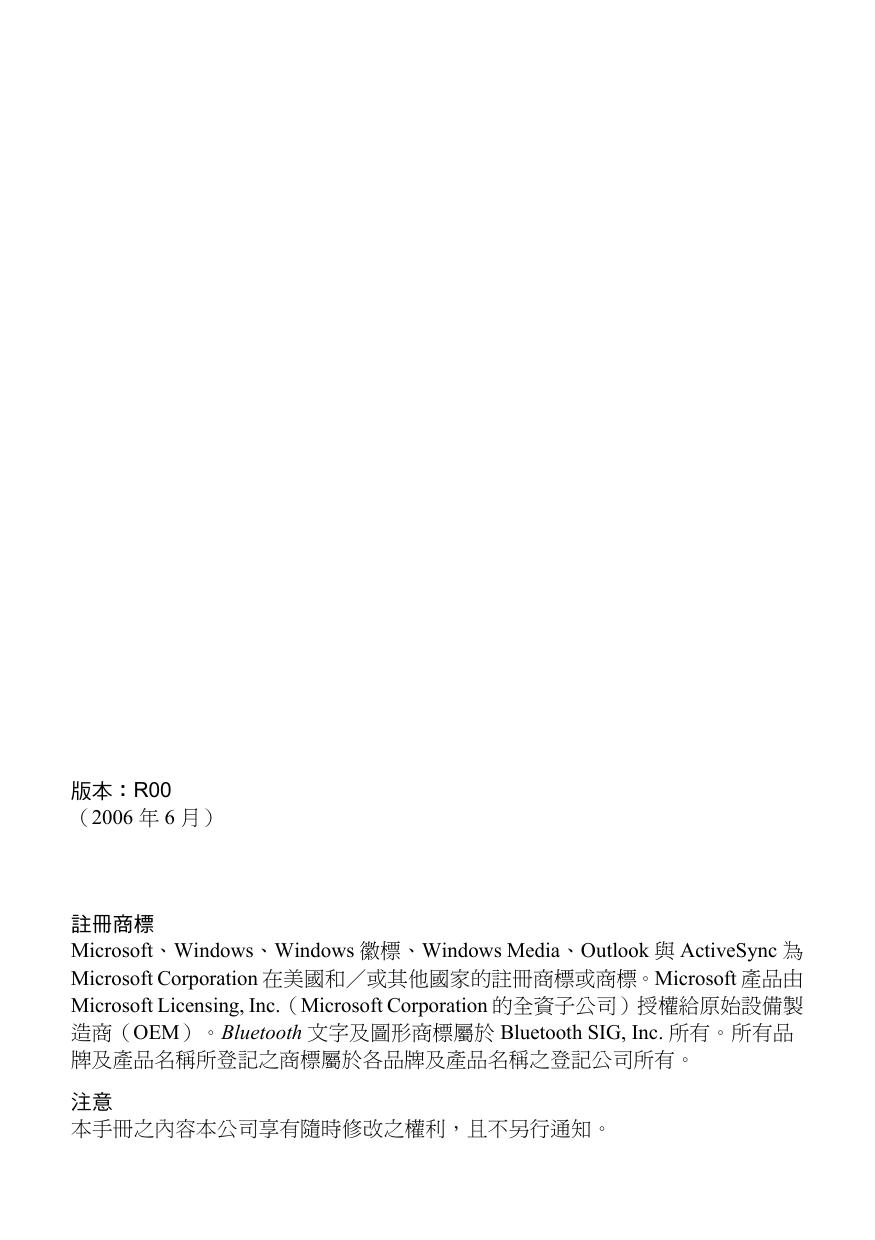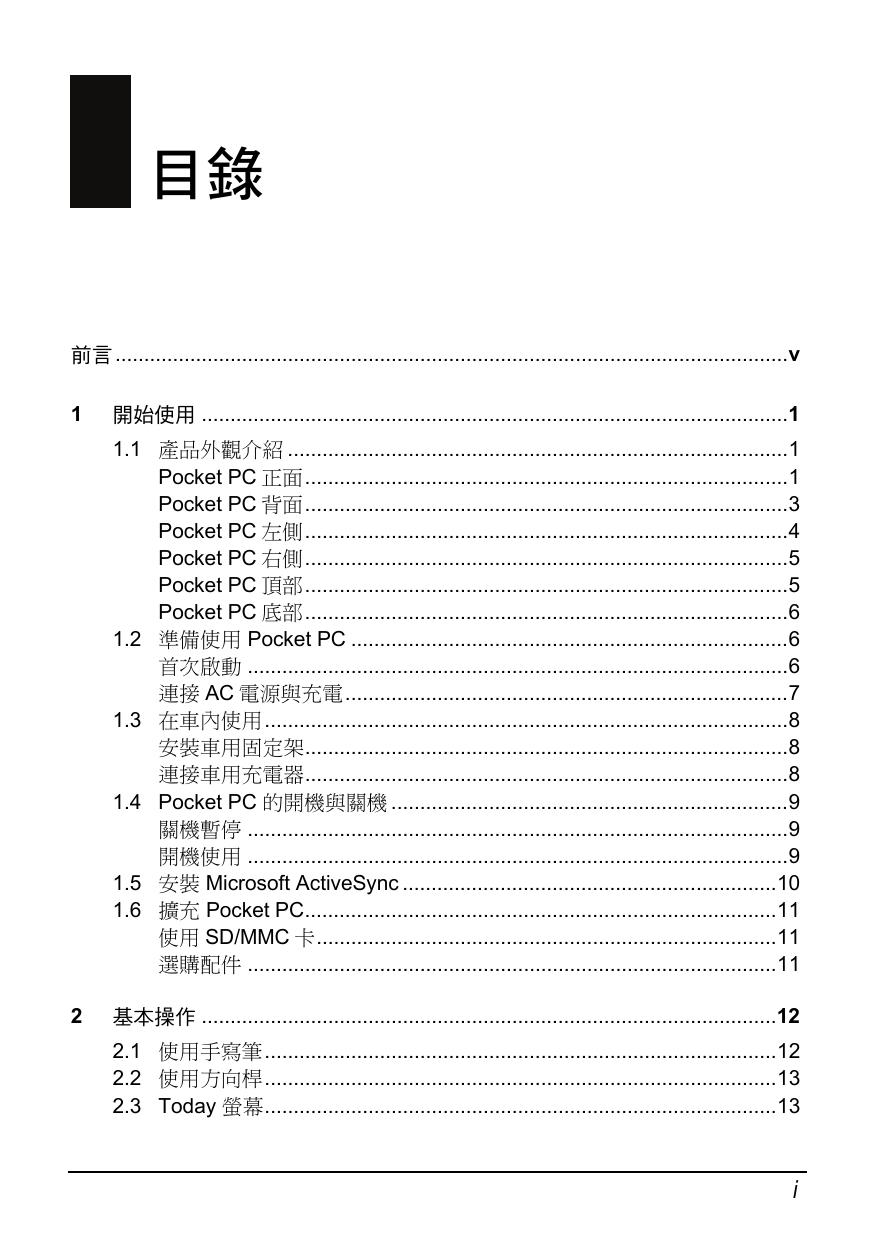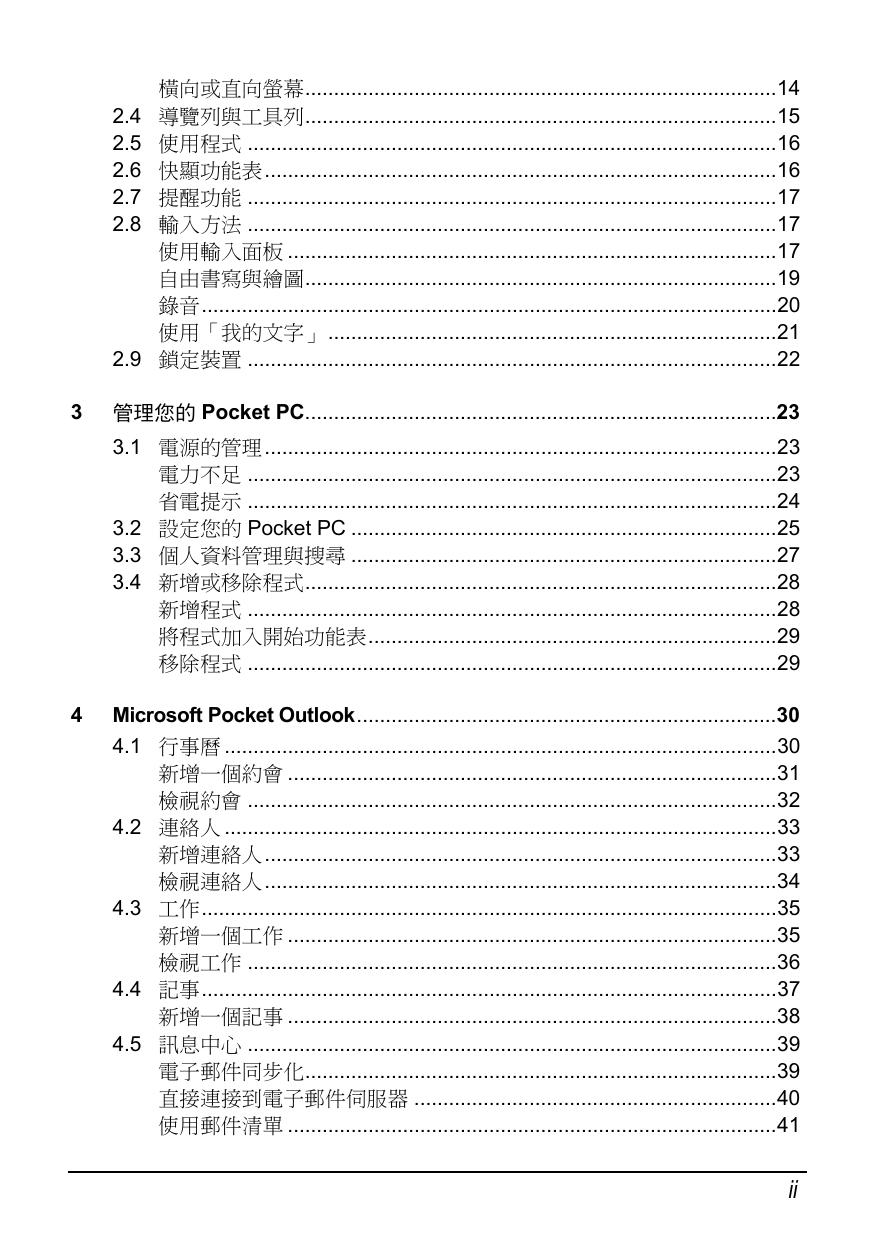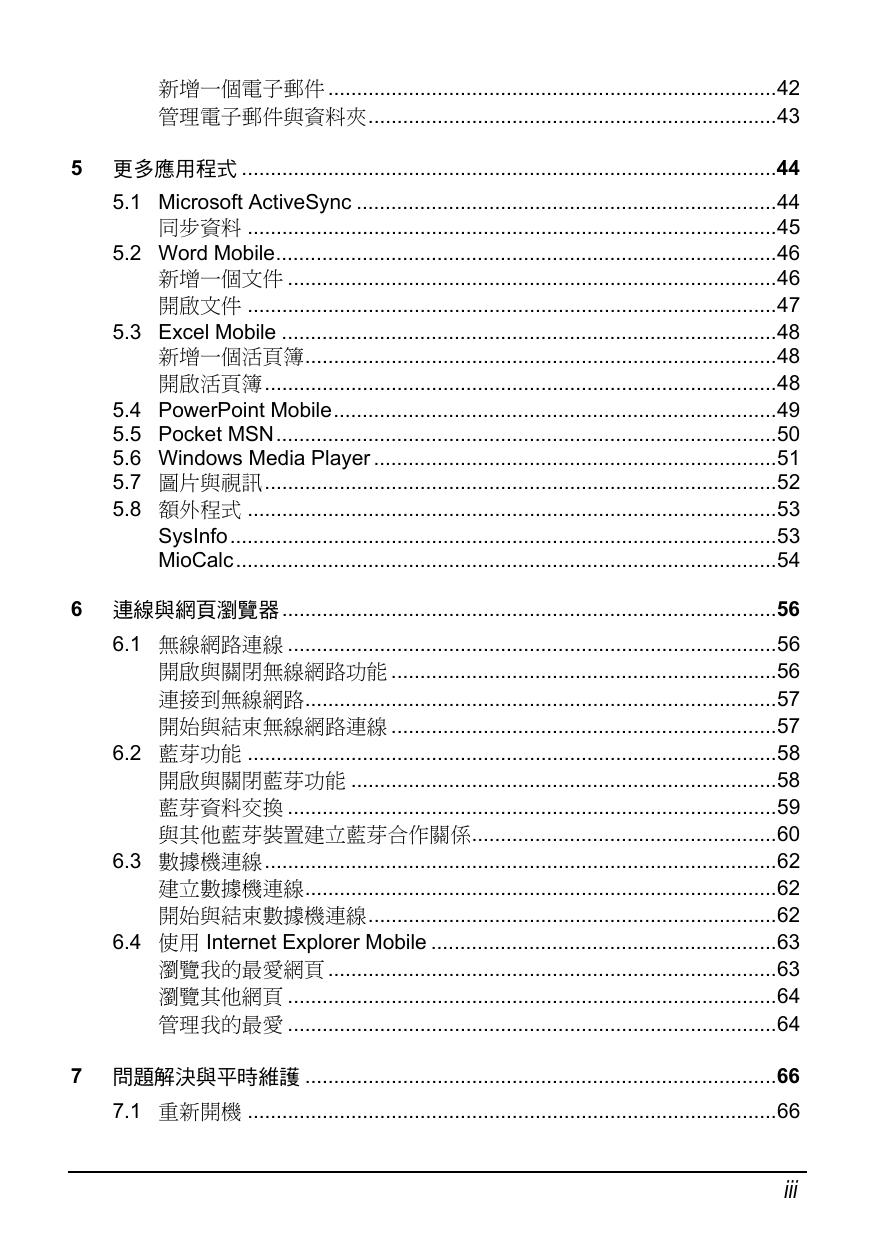P550(中文).pdf
版本:R00 (2006 年 6 月) 註冊商標 Microsoft、Windows、Windows 徽標、Windows Media、Outlook 與 ActiveSync 為 Microsoft Corporation 在美國和/或其他國家的註冊商標或商標。Microsoft 產品由 Microsoft Licensing, Inc.(Microsoft Corporation 的全資子公司)授權給原始設備製 造商(OEM)。Bluetooth 文字及圖形商標屬於 Bluetooth SIG, Inc. 所有。所有品 牌及產品名稱所登記之商標屬於各品牌及產品名稱之登記公司所有。 注意 本手冊之內容本公司享有隨時修改之權利,且不另行通知。 0 目錄 前言 .....................................................................................................................v 1 開始使用 ......................................................................................................1 1.1 產品外觀介紹 .......................................................................................1 Pocket PC 正面....................................................................................1 Pocket PC 背面....................................................................................3 Pocket PC 左側....................................................................................4 Pocket PC 右側....................................................................................5 Pocket PC 頂部....................................................................................5 Pocket PC 底部....................................................................................6 1.2 準備使用 Pocket PC ............................................................................6 首次啟動 ..............................................................................................6 連接 AC 電源與充電.............................................................................7 1.3 在車內使用...........................................................................................8 安裝車用固定架....................................................................................8 連接車用充電器....................................................................................8 1.4 Pocket PC 的開機與關機 .....................................................................9 關機暫停 ..............................................................................................9 開機使用 ..............................................................................................9 1.5 安裝 Microsoft ActiveSync .................................................................10 1.6 擴充 Pocket PC..................................................................................11 使用 SD/MMC 卡................................................................................11 選購配件 ............................................................................................11 2 基本操作 ....................................................................................................12 2.1 使用手寫筆.........................................................................................12 2.2 使用方向桿.........................................................................................13 2.3 Today 螢幕.........................................................................................13 i 橫向或直向螢幕..................................................................................14 導覽列與工具列..................................................................................15 使用程式 ............................................................................................16 快顯功能表.........................................................................................16 提醒功能 ............................................................................................17 輸入方法 ............................................................................................17 使用輸入面板 .....................................................................................17 自由書寫與繪圖..................................................................................19 錄音....................................................................................................20 使用「我的文字」 ..............................................................................21 2.9 鎖定裝置 ............................................................................................22 2.4 2.5 2.6 2.7 2.8 3 管理您的 Pocket PC..................................................................................23 3.1 電源的管理.........................................................................................23 電力不足 ............................................................................................23 省電提示 ............................................................................................24 3.2 設定您的 Pocket PC ..........................................................................25 3.3 個人資料管理與搜尋 ..........................................................................27 3.4 新增或移除程式..................................................................................28 新增程式 ............................................................................................28 將程式加入開始功能表.......................................................................29 移除程式 ............................................................................................29 4 Microsoft Pocket Outlook.........................................................................30 4.1 行事曆 ................................................................................................30 新增一個約會 .....................................................................................31 檢視約會 ............................................................................................32 4.2 連絡人 ................................................................................................33 新增連絡人.........................................................................................33 檢視連絡人.........................................................................................34 4.3 工作....................................................................................................35 新增一個工作 .....................................................................................35 檢視工作 ............................................................................................36 4.4 記事....................................................................................................37 新增一個記事 .....................................................................................38 4.5 訊息中心 ............................................................................................39 電子郵件同步化..................................................................................39 直接連接到電子郵件伺服器 ...............................................................40 使用郵件清單 .....................................................................................41 ii 新增一個電子郵件 ..............................................................................42 管理電子郵件與資料夾.......................................................................43 5 更多應用程式 .............................................................................................44 5.1 Microsoft ActiveSync .........................................................................44 同步資料 ............................................................................................45 5.2 Word Mobile.......................................................................................46 新增一個文件 .....................................................................................46 開啟文件 ............................................................................................47 5.3 Excel Mobile ......................................................................................48 新增一個活頁簿..................................................................................48 開啟活頁簿.........................................................................................48 5.4 PowerPoint Mobile.............................................................................49 5.5 Pocket MSN.......................................................................................50 5.6 Windows Media Player ......................................................................51 5.7 圖片與視訊.........................................................................................52 5.8 額外程式 ............................................................................................53 SysInfo ...............................................................................................53 MioCalc..............................................................................................54 6 連線與網頁瀏覽器 ......................................................................................56 6.1 無線網路連線 .....................................................................................56 開啟與關閉無線網路功能 ...................................................................56 連接到無線網路..................................................................................57 開始與結束無線網路連線 ...................................................................57 6.2 藍芽功能 ............................................................................................58 開啟與關閉藍芽功能 ..........................................................................58 藍芽資料交換 .....................................................................................59 與其他藍芽裝置建立藍芽合作關係.....................................................60 6.3 數據機連線.........................................................................................62 建立數據機連線..................................................................................62 開始與結束數據機連線.......................................................................62 6.4 使用 Internet Explorer Mobile ............................................................63 瀏覽我的最愛網頁 ..............................................................................63 瀏覽其他網頁 .....................................................................................64 管理我的最愛 .....................................................................................64 7 問題解決與平時維護 ..................................................................................66 7.1 重新開機 ............................................................................................66 iii 7.2 7.3 7.4 7.5 7.6 恢復前次狀態 .....................................................................................67 電源問題 ............................................................................................68 記憶體問題.........................................................................................68 螢幕問題 ............................................................................................69 連線問題 ............................................................................................70 同步連線問題 .....................................................................................70 數據機連線問題..................................................................................70 網絡連線問題 .....................................................................................71 7.7 平時維護 ............................................................................................72 一般使用準則 .....................................................................................72 汽車導航使用準則 ..............................................................................72 旅行使用準則 .....................................................................................73 7.8 保固與維修服務..................................................................................73 保固聲明 ............................................................................................73 技術支援 ............................................................................................75 Mio 保固 貼心服務 .............................................................................75 全省維修服務 .....................................................................................75 A 安全規範 ....................................................................................................77 A.1 安全規範宣告 .....................................................................................77 European Notice ................................................................................77 A.2 安全注意事項 .....................................................................................78 關於充電 ............................................................................................78 關於電源整流器..................................................................................78 關於電池 ............................................................................................79 關於靜電放電 .....................................................................................79 iv 1 前言 歡迎使用 恭喜您購買本內建 GPS 衛星定位導航功能的 Windows® Mobile™ Pocket PC。本 產品造型輕巧卻擁有超強功能。您可以利用它隨身管理您重要的個人資訊與業 務。透過 Microsoft® ActiveSync®,您的 Pocket PC 還可以進一步與桌上型或筆記 型電腦連線以便將資料同步化。 關於本使用手冊 本手冊詳述 Pocket PC 的性能與操作。 手冊中對於某些文字或內容會以特殊方式標明,說明如下: 【註】提供值得參考的補充資訊。 【注意】提供需要特別留意的事項。如果您忽略之,將可能導致資料的不保或機器的損壞。 程式或指令名稱在文中是以方括號表現。當它們以箭頭(Æ)相連時,表示應依 序點選,例如:點選 [ ] Æ [設定] Æ [個人] Æ [密碼]。 v 其他資訊來源 若您需要相關資訊,下表提供您來源: 要獲知 內建程式的說明 請見資訊來源 本手冊 Pocket PC 的線上說明 另可加裝的程式 隨附光碟 Mio 系列產品網站:www.mio-tech.com.tw Microsoft ActiveSync 說明以及 連接桌上型電腦並且同步 本手冊第 5.1 節 問題解決 本手冊第 7 章 桌上型電腦 ActiveSync 程式的線上說明 Mio 系列產品網站:www.mio-tech.com.tw Pocket PC 相關資訊 Microsoft Mobile Devices 網站: www.pocketpc.com Mio 系列產品網站:www.mio-tech.com.tw vi 1 開始使用 本章介紹 Pocket PC(口袋型電腦)的外觀組件,並提示您首次開機使用時所應該 準備與瞭解的事項。 【註】依您購買的機型而定,產品與配件的外型顏色不一定完全同於本手冊所繪者。 1.1 產品外觀介紹 Pocket PC 正面 1 編號 n o 元件 說明 無線網路指示燈 亮紅燈表示無線網路功能已開啟。 多功能指示燈 亮橙燈表示充電中;充飽電時指示燈會熄滅。 閃橙燈表示提醒。 亮藍燈表示藍芽功能已開啟。 在藍芽功能開啟的狀態下出現提醒時,指示燈會以亮 藍燈和閃淡紫燈交替顯示。 p 觸控式螢幕 為 Pocket PC 的螢幕。您可以利用手寫筆在螢幕上點 選項目或者手寫輸入資料。 q 程式功能鍵 三個按鍵方便您快速啟動常用的程式或功能。預設值 為: 連絡人 旋轉 今日 註:您所使用的導航程式可能會重新定義按鍵功能。 r 方向桿 推往上下左右的方向表示在螢幕上下左右移動。 按壓表示選取或執行。 s 電源鈕 迅速壓一下可以開啟或關閉 Pocket PC 電源。 2 Pocket PC 背面 編號 元件 說明 n 車用天線孔 軟蓋內的接頭讓您連接 GPS 車用天線(選購配備)。車用 天線置於車頂,可以在訊號接收不良之情況下提高接收品 質。 o 手寫筆 供您在螢幕上點選、書寫或畫圖。使用時將之拉出,用畢 收回。 p 喇叭 播放聲音(如錄音、警示聲和音樂)。 3 Pocket PC 左側 編號 元件 說明 n o SD/MMC 卡插槽 插入 SD/MMC 記憶卡以使用可抽取式的儲存媒介。 耳機插孔 用來連接立體聲耳機。 4 Pocket PC 右側 編號 n 元件 麥克風 說明 接收外來的聲音以便錄音。 Pocket PC 頂部 編號 n o 元件 說明 吊飾孔 吊飾由此處穿過。 GPS 天線 接收來自天空的 GPS 衛星訊號。 5 Pocket PC 底部 編號 n o p 元件 說明 Mini-USB 埠 用來連接電源整流器或 USB 傳輸線。 重設鈕 用來將 Pocket PC 重新開機。 ON/OFF 開關 主電源/電池開關。 1.2 準備使用 Pocket PC 首次啟動 首次啟動的過程包括設定電池開關、安裝電池、以及完成 Winows Mobile 設定精 靈。 1. 拉出手寫筆將電池開關扳到右邊 ON(開)的位置。 【注意】由此請將電池開關保留在 ON 的位置。 2. 您的 Pocket PC 會自動開機。請立即依下一小節所述接上電源整流器。 3. 當 Winows Mobile 設定畫面出現時,請遵照螢幕的指示完成螢幕校準與設定。 完成後螢幕會出現「Today」畫面。 6 連接 AC 電源與充電 首次使用之前請先將電池充飽電。首次充電應至少充八小時。 1. 先將轉接頭插入電源整流器(n),然後將電源整流器的 DC 端插入 Pocket PC 底部的電源孔(o),另一端插入牆上的電源插座(p)。 2. 多功能指示燈會亮橙燈表示充電進行中。請等候電池充飽電,途中勿拔開電 源整流器。充飽電時多功能指示燈會熄滅,可能費時數小時。 請儘可能讓 Pocket PC 接上外部電源,如此可確保電池處於有電力的狀態。 【註】當 Pocket PC 透過 USB 傳輸線連接到桌上型電腦時,則可由電腦充電。 【注意】為了確保鋰電池的最佳使用狀態,請注意以下事項: 請勿在高溫環境下(如陽台或直接日照處)充電。 z 鋰電池不需要放電,也不需要電力用盡才充電,而是在電池還有電力時充電即可。 z 長時間不使用本產品時,請至少兩週充飽電一次,以免電池過度放電而影響其充電性能。 z 7 1.3 在車內使用 安裝車用固定架 【注意】 z 安裝車用固定架時,請慎選安裝位置。嚴禁安裝之位置阻擋駕駛視線或者妨礙安全氣囊等安 全設施之運作。 z 如果汽車裝有全套式隔熱紙或隔熱紙含金屬材質,請購買 GPS 車用天線(選購配備)將天 線裝於車頂。 車用固定架由托盤與旋臂組成。Pocket PC 置於車內導航時,請使用車用固定架將 機身固定於適當之處。(安裝說明請見另一份相關文件。) 連接車用充電器 在車內使用時,車用充電器可以為 Pocket PC 供電與充電。 【注意】請在汽車已經發動之後再插入車用充電器,以免汽車發動時的瞬間電流衝擊到 Pocket PC 而造成損壞。 連接車用充電器的方法為:一端插入 Pocket PC 底部,另一端插入車上的點煙器。 插入點煙器 8 1.4 Pocket PC 的開機與關機 當您首次啟動 Pocket PC 之後,關機即表示讓 Pocket PC 進入暫停狀態,開機即表 示恢復使用。 關機暫停 使用 Pocket PC 告一段落時,您可以快速按一下 Pocket PC 正面的電源鈕關機,也 就是令 Pocket PC 進入暫停狀態。 另外,在使用電池電力的狀態下,Pocket PC 本身亦預設成 3 分鐘內無動作時就自 動關機。(您可以藉由 [ ] Æ [設定] Æ [系統] Æ [電源] Æ [進階] 來變更設定。) 開機使用 按一下 Pocket PC 的電源鈕或者任一程式功能鍵即可開機使用。 9 1.5 安裝 Microsoft ActiveSync 利用 Microsoft ActiveSync 技術,您可以讓桌上型電腦或 Microsoft Exchange® Server 與您的 Pocket PC 進行資料的同步。ActiveSync 會比對各方資料並加以更 新,如此每邊的資料都能保持在最新的狀態。 您的 Pocket PC 上已經裝有 ActiveSync 程式。您必須做的是將 ActiveSync 程式也 安裝到桌上型電腦。請參照下述步驟: 【注意】 z 安裝之前,請確認您的桌上型電腦已裝有 Microsoft Outlook。 z ActiveSync 尚未安裝之前,請勿將 Pocket PC 接上桌上型電腦。 z 某些特殊情況可能導致同步出現問題,例如:電腦上安裝的防火牆或網路管理軟體可能與 ActiveSync 相互衝突。要解決此類問題,請查看微軟的網站 www.microsoft.com/windowsmobile/help/activesync。 1. 將桌上型電腦開機。 2. 將 Getting Started CD 放入電腦的光碟機。 3. 按 [下一步] 繼續。 4. 安裝精靈會為您安裝 ActiveSync。請遵 照螢幕指示進行安裝。 5. 安裝過程將會要求您連接桌上型電腦。 此時請將 USB 傳輸線的一端接到 Pocket PC 底部的 Mini-USB 埠,另一端插入電 腦的 USB 埠。 6. 請按照螢幕的指示進行,您將建立 Pocket PC 與桌上型電腦的同步關係。 接至電腦 當您首次進行同步作業後,桌上型電腦的資 料(例如行事曆、連絡人、工作)將複製到 Pocket PC 上。現在您隨時可以將 Pocket PC 帶上路。 10 1.6 擴充 Pocket PC 使用 SD/MMC 卡 您的 Pocket PC 上具有一個 SD/MMC 插槽,可 以插入自行購得的 SD (Secure Digital) 或 MMC (MultiMemoryCard) 記憶卡。 插入 SD/MMC 卡的方法如圖所示,標籤面朝 前,接頭端向著插槽插入至就定位。(詳細使 用說明請參考 SD/MMC 卡所附的說明文件。) 欲取出時,請先確認 SD/MMC 卡並非正在被 讀取中,然後輕壓一下卡的上緣讓卡鬆脫,再 將卡拉出。 【註】 z 記憶卡亦稱儲存卡。 z 請注意勿讓異物進入 SD/MMC 插槽內。 z 為防止灰塵或濕氣之害,SD/MMC 卡不用時請收回包裝盒或包裝袋內。 選購配件 【註】 z 原廠所供應的配件種類可能因地而異。詳情請洽當地經銷商。 z 使用未經授權的配件將導致您的保固失效。 您另外可以購買 Pocket PC 專用的配件以擴充其功能、更換丟失的組件或者增加操 作的便利性。 各配件的使用詳情請見配件所附的說明文件。 11 2 基本操作 本章提供 Pocket PC 的基本使用說明,讓您熟悉 Pocket PC 的操作。您將會知道如 何使用手寫筆、方向桿、Today 畫面、功能表與程式。本章也教您如何輸入資料 以及鎖定裝置。 2.1 使用手寫筆 手寫筆是您與 Pocket PC 溝通的工具,用來在螢幕上點選以及輸入資料。 本手寫筆為兩段式設計。從插槽取出後,您可以將它拉長以方便您的使用。不用 時只需將筆縮回再插入插槽內即可。 手寫筆可以執行的動作有: z 點選 用筆尖在畫面上點一下即可開啟或選擇 項目。 z 拖動 用筆尖抵住螢幕然後拖動即可選擇文 字、影像或項目;在功能表中拖動則可進 行複選。 z 點選並按住 用筆尖點著某個項目不放即可帶出快顯 功能表,該功能表列出您可以對該項目所 執行的功能。 12 2.2 使用方向桿 上 方向桿讓您在畫面上下左右移動與選擇,對單手操作提供 便利性。 使用時,用指尖將方向桿往相對應方向推一下即可。 左 右 直接按壓則表示執行選定的項目。 下 2.3 Today 螢幕 當您每天第一次將 Pocket PC 開機,螢幕會出現 [Today] 畫面。 [Today] 畫面顯示所有關於當日的重要訊息,例如:近期約會、工作、和未閱讀的 郵件總數。畫面最上方並提供連線狀態圖示、音量圖示、以及時間。點選相關部 位便能開啟關聯的程式。您隨時可以點選 [ ] Æ [Today] 來到今日畫面。 點選可連線 點選可切換程式 點選可調整音量或關閉聲音 電池狀態 點選可變更日期與時間 當日重要訊息。 點選各項目可開啟相關 程式檢視細節或編輯。 左軟鍵 右軟鍵 Windows 預設外觀 13 橫向或直向螢幕 在預設狀態下,螢幕以直向顯示。您可以依需要將螢幕顯示改為橫向。改變方向 的方法有兩種: z 按機身上的旋轉鈕( )。 z 點選 [ ] Æ [設定] Æ [系統] Æ [螢幕],然後圈選 [直向]、[橫向 (慣用右手)]、 或 [橫向 (慣用左手)]。 14 2.4 導覽列與工具列 導覽列位於螢幕最上方,顯示目前使用中程式的名稱與現在時間。點選左上角的 [ ] 圖示可以開啟 [開始] 功能表,您可以從中選擇您要執行的程式。螢幕右上角 若有 [ok] 鈕,則是您要儲存並離開目前畫面時所用。 下圖為導覽列與 [ 開始] 功能表的範例: 點選可執行程式 點選可快速再次使用近期由程式集 選用過的程式 點選可看到額外的程式 點選可進行系統設定 工具列位於螢幕最下方,包含一個左軟鍵、一個右軟鍵、以及中間的 [輸入面板] 按 鈕。右軟鍵通常是 [功能表];左軟鍵則依程式而定。 下圖為工具列的一例: 右軟鍵 左軟鍵 [輸入面板] 按鈕 15 2.5 使用程式 使用 Pocket PC 時,您可以在程式之間切換,切換程式的方法如下: z 點選螢幕左上角的 [ ] 圖示,由 [開始] 功能表選取。 z 選擇 [ z 機身上的程式功能鍵讓您快速地開啟程式。功能鍵上的圖示代表其所預設的 程式。 ] Æ [程式集],畫面便會出現您可以使用的額外程式。點選即可執行。 2.6 快顯功能表 當您點了某個項目並按著筆尖不放時,便會出現「快顯功能表」。此功能表讓您 對一項目做快速的處理。譬如:當您開啟 [連絡人] 時,您可以通過快顯功能表刪 除一筆資料;或者您可以將資料複製或傳輸到 [訊息中心] 中轉寄。如此,本來必 須在程式與程式之間切換才能完成的工作,您都可以利用快顯功能表快速達到目 的。 點選並按住可出現快顯功能表 提起手寫筆再由此處點選您要 執行的功能 點選功能表以外的區域可以關 閉功能表 16 2.7 提醒功能 您可以讓 Pocket PC 提醒您所要做的事情。例如:您在行事曆設定了一個約會,工 作清單中設定了一項有到期日的工作,或者在時鐘裡設定了鬧鈴,Pocket PC 就可 以下列方式提醒您: z 畫面中出現一個訊息方塊提醒您 z 聲音提醒您 z 紅色提醒燈號閃爍提醒您 您可以自訂提醒的方式,請點選 [ 設定即可。 ] Æ [設定] Æ [個人],在 [聲音及通知] 中做 2.8 輸入方法 要在 Pocket PC 中輸入資料,您有多種方式可以採用: z 使用輸入面板輸入文字 z 直接在螢幕上書寫 z 在螢幕上畫圖 z 對著麥克風講話以便錄音 使用輸入面板 在程式中,您可以使用輸入面板來輸入資料。 輸入面板提供兩類型的輸入方式:一類是以軟體鍵盤輸入(如:注音與倉頡輸入), 另一類是手寫輸入(如:手寫板與全螢幕手寫)。無論使用何者,文字皆會以打 字形式出現在畫面上。 點選螢幕下方輸入面板按鈕的箭頭處即可以選擇輸入法。點選輸入面板按鈕可以 開啟或關閉輸入面板。 17 由此選擇輸入法 [輸入面板] 按鈕 點選可選擇輸入法 使用軟體鍵盤輸入 若您選擇 [注音] 或 [倉頡] 輸入,螢幕下方便會出現鍵盤供您點選注音符號或倉頡 字根。 注音 鍵盤 倉頡 鍵盤 若要輸入英文或數字,請點選軟體鍵盤左下角的 [英] 鍵。至於有些符號是倉頡、 注音及英數鍵盤上沒有的,您可以點選軟體鍵盤左下角的 [符] 鍵取得特殊符號。 使用手寫輸入 若您選擇 [手寫板] 或 [全螢幕手寫],您便是使用字元辨識軟體。只要您用手寫筆 在手寫框或螢幕上直接書寫,Pocket PC 便會自動辨認您所寫的字而將其輸出到畫 面上。螢幕上也會出現相似字供您選擇。 18 全螢幕 手寫 手寫框 自由書寫與繪圖 在某些程式(例如:記事)中,您可以直接在螢幕上寫字或畫圖。當您輸入完畢 後,您所寫的字將以圖形的方式被儲存。 【註】並非所有程式都提供繪圖模式。 在 [記事] 程式中,點選 [功能表] Æ [繪圖] 切換至繪圖模式。畫面會出現格線協助 您書寫或繪圖。 19 錄音 在可以書寫或畫圖的程式中,您還可以利用錄音方式記錄資訊、留言、電話號碼 等。在 [記事] 程式中,您可以建立獨立的錄音檔或者將錄音附加在文字中。在 [訊 息中心] 程式中,您可以插入一段錄音在您的訊息中。 如何錄音 【註】 開始] Æ [設定] Æ [個人] Æ [輸入] Æ [選項] 來設定錄音格式。 z 您可以由[ z 在 [記事] 程式的記事清單中,您可以擁有獨立的錄音檔案,而且沒有長度的限制。若您在記 事內錄音,則有長度的限制。 7. 令 Pocket PC 的麥克風接近嘴巴或聲音來源。 8. 點選錄音工具上的錄音 9. 按鍵。此時會響起兩聲嗶聲,表示錄音完成。檔 欲結束錄音時,請按停止 案上會出現一個喇叭圖示表示此為錄音檔案。 按鍵,即可開始錄音。 【註】您亦可以使用錄音工具列的按鈕進行錄音與播音的工作。(請先點選 [功能表] Æ [檢視 錄音工具列]。) 如何播音 點選錄音檔案或者在程式中點選錄音圖示。 喇叭圖示表示是 錄音檔案,點選 可播放。 錄音工具列 20 錄音格式 您的 Pocket PC 支援多種錄音格式;其錄音品質及聲音檔案大小會有所差異。當您 選擇錄音格式時,請考慮您所需要的品質以及它會佔用多少 Pocket PC 記憶體空 間。 並非所有錄音格式皆能相容於其他的軟體或電腦。如果您會與他人分享您的錄音 或者會將錄音傳送至桌上型電腦,請確定其格式是可以由他台電腦所接受。 PCM 格式提供最高的錄音品質,並且與所有 Pocket PC、Windows 環境下的行動 裝置以及桌上型電腦相容。GSM 6.10 格式與所有 Pocket PC 與 Windows 環境下的 行動裝置相容,但是不一定能使用於桌上型電腦。 設定錄音格式的方法是由 [ ] Æ [設定] Æ [個人] Æ [輸入] Æ [選項] 的 [錄音格 式] 清單選擇。此清單顯示採樣速率、立體聲或單聲道、以及每秒所佔用記憶體。 您或許要對不同格式加以測試才能決定哪一種較符合您的需求。 使用「我的文字」 「我的文字」可以在 [訊息中心] 與 [Pocket MSN] 中使用,方便您快速加入常用的 文字或句子。 要使用常用訊息,請點選 [功能表] Æ [我的文字],然後點選所要的訊息。 要編輯常用訊息,請由 [功能表] Æ [我的文字]Æ [編輯我的文字訊息],然後在螢 幕底部輸入新訊息。 21 2.9 鎖定裝置 當您暫不使用 Pocket PC 時,可以將之鎖定,以免不經意的碰觸引起無預期的機器 運作。 鎖定裝置的方法是:在 [Today] 畫面點選 [裝置鎖定已解除] 處。您的 Pocket PC 將 不會回應螢幕的點選([解除鎖定] 左軟鍵除外)或者按鍵的按壓(電源鈕除外)。 點選以 鎖定裝置 點選以解除鎖定 要解除鎖定,請點選左軟鍵 [解除鎖定],在下一個畫面點選 [解除鎖定] 即可。 22 3 管理您的 Pocket PC 本章告訴您如何有效管理您的 Pocket PC,包括電源、設定、檔案與程式。 3.1 電源的管理 一個充飽電的電池大約可以提供 8 小時的操作。不過,實際供電時間會依您使用 的情形而有所差異。某些操作(例如使用多媒體功能或者 SD/MMC 卡)將使電力 更快耗盡。 電力不足 【注意】當您在電池電力不足後關閉電源並接上電源整流器充電時,應充電至少 30 分鐘至 1 小 時才可以拔開電源整流器,以避免電池電力未達安全值而造成一時無法操作。 當您使用電池電力時,可由 [ 的電力。 ] Æ [設定] Æ [系統] Æ [電源] 得知目前電池所剩 當電池電力不足時,螢幕會出現電池容量不足的警訊。此時,請即刻儲存尚未儲 存的資料,然後接上電源整流器充電。如果您不予理會,那麼當電力到達極度不 足的階段時,Pocket PC 會自動進入保護狀態,除非您接上電源整流器充電,否則 您再也無法開機。 23 省電提示 您可以採取一些省電措施,尤其是在旅途當中,以延長電池可使用的時間。請參 考下述的提示。 z 經常關機暫停。 在預設的情況下,當您一段時間未使用 Pocket PC 時,背光會自動關閉,系統 也會自動關閉。您可以縮短時間,以便更省電。請由 [ ] Æ [設定] Æ [系統] Æ [電源] Æ [進階] 來設定。 就算只是短時間不用,您也可以按下電源鈕關閉。 z 關閉不需要的功能或調整設定。 9 調低音量。 9 除非必要,否則關閉不需要的聲音與提醒。請由 [ ] Æ [設定] Æ [個人] Æ [聲音及通知] 來設定。您也可以利用手動方式關閉音效,方法是點選螢幕 右上角的喇叭 圖示,然後圈選 [關]。 z 避免耗電的狀況,例如: 9 使用 SD/MMC 卡時(有些卡相當耗電) 9 使用無線傳輸時(如藍芽) 9 播放音效或錄音時 24 3.2 設定您的 Pocket PC 【注意】變更設定之前,請確定您完全瞭解其意義,以免不當的設定導致系統無法運作。 您可以依個人需要調整 Pocket PC 的設定。請點選 [ ] Æ [設定]。畫面顯示目前 的設定。底部有 [個人]、[系統] 與 [連線] 三個標籤,讓您分別設定相關的項目, 簡介如下: 項目 個人 系統 說明 MSN 選項 管理您的 MSN 密碼設定。 Today 設定 [Today] 畫面的外觀與內容。 功能表 選定會出現在 [ 開始] 功能表及 [Today] 的 [新增] 功 能表上的項目。 功能鍵 自行定義功能鍵所對應的程式及方向桿的重復率。 我的資訊 輸入個人資訊。 聲音及通知 設定聲音會出現的條件與型態、音量的大小、提醒的運 作方式。 輸入 設定與鍵盤輸入、手寫輸入與錄音輸入相關的項目。 鎖定 設定 Pocket PC 的密碼以確保資料的安全性。(請見稍 後的說明。) GPS 進行 GPS 硬體設定以及管理 GPS。 SysInfo 將您的系統還原成出廠前的狀態,同時讓您設定當電源 關閉時自動鎖定裝置。(請見第 5.8 節關於「SysInfo」 的說明。) 區域設定 選定您所在的區域以及數字、貨幣、時間與日期的格式。 夜光照明 調整螢幕背光的亮度,並設定 Pocket PC 閒置多久時背 光會自動關閉。 憑證 管理憑證。憑證用來識別您的身份以及識別其他電腦, 例如:確認您連線登入的伺服器。如此可以防止他人在 未經許可的情況下存取您的 Pocket PC 資料。 時鐘與鬧鐘 設定現在的時間及鬧鐘的時間。 移除程式 刪除您自行加裝的程式。 25 項目 螢幕 說明 旋轉螢幕方向。 校準觸控式螢幕,使其反應正確。 調整文字大小以顯示更多內容或改善可讀性。(非有所 程式皆適用。) 連線 記憶體 管理與檢視記憶體。 錯誤報告 啟用或停用錯誤報告。錯誤報告是將程式錯誤的相關資 訊傳給技術支援人員,以方便診斷 Windows Mobile 軟體 的問題,達到品質控制的目的。 關於 顯示 Pocket PC 的硬體訊息並讓您為 Pocket PC 設定裝置 名稱。 電源 顯示電池剩餘電力,並設定 Pocket PC 閒置多久時電源 會自動關閉。 WLAN Tool 設定無線網路功能。 無線管理員 變更無線網路和藍芽功能的狀態。(請見第 6.1 和 6.2 節 的說明。) 網路卡 設定網路卡。(請見第 6.1 節的說明。) 藍芽 設定藍芽功能。(請見第 6.2 節的說明。) 資料交換 設定是否使用藍芽無線資料接收功能。 連線 設定網路連線。(請見第 6.1 節的說明。) 26 3.3 個人資料管理與搜尋 Pocket PC 提供搜尋的功能讓您快速找到您要的資料。您可以由 [ 開始] 功能表 點選 [程式集] Æ [搜尋],選擇資料類型並輸入關鍵字,然後點選 [搜尋]。 您也可以在 Pocket PC 上使用 [檔案總管] 來管理您的檔案。由 [ ] Æ [程式集] 即 可點選 [檔案總管]。在 [檔案總管] 中,您可以移動檔案的位置,方法是點選並按 住該檔案,在快顯功能表點選 [剪下] 或 [複製],然後瀏覽到新的位置,再點選 [貼 上] 即可。 點選可變更資料夾 點選可變更清單 排序類型 點選可開 啟資料夾 27 3.4 新增或移除程式 只要 Pocket PC 記憶體的空間還足夠,您就可以繼續增添資料及程式。市面上有專 為 Pocket PC 設計的應用軟體,您可以安裝之。您可以由本產品網站 (www.mio-tech.com.tw)或者 Pocket PC 官方網站(http://www.pocketpc.com)查 詢。 新增程式 您必須先將程式安裝在桌上型電腦上,然後才能安裝到 Pocket PC 上。 1. 安裝之前,請先瞭解 Pocket PC 的處理器版本。由 [ ] Æ [設定] Æ [系統] Æ [關於] 可得知。如此才能確認您要安裝的程式是否適用於您的 Pocket PC。 2. 將程式下載到您的桌上型電腦。如果您有該程式的光碟片或磁片,則將它插 入光碟機或磁碟機。您會看到附加名為 .xip、.exe、.zip 之類的檔案、Setup.exe 檔案、或者針對不同裝置類型與處理器提供不同版本的檔案。請注意檔案的 選定要符合您的機型。 3. 安裝方法請參考程式所提供的指示。 4. 將 Pocket PC 與桌上型電腦連接好。 5. 執行 *.exe 檔。 z 如果檔案是一個自動安裝程式,螢幕將出現安裝精靈引導您進行安裝。軟 體最後會自動傳輸到您的 Pocket PC 上。 z 如果檔案不是一個自動安裝程式,螢幕會出現訊息告訴您程式是給另外一 類型電腦用的。此時您必須以手動方式將檔案移到 Pocket PC 上。如果找 不到說明訊息,請利用 ActiveSync 的 Explore 選項將程式複製到 Pocket PC 上的 [Program Files] 資料夾。關於如何使用 ActiveSync 複製檔案的說明, 請參考 ActiveSync 的線上說明。 安裝完畢後,您便可從 [ ] Æ [程式集] 點選執行程式。 【註】如果您的 Pocket PC 已連上網際網路,您可以使用 Pocket Internet Explorer 直接由網站下載 程式到 Pocket PC 上。 28 將程式加入開始功能表 您可以使用下述任一方法將程式加入開始功能表: z 點選 [ ] Æ [設定] Æ [功能表],點選您要加入的程式。如果清單中並未列出 該程式,請使用下述方法之一。 z 使用 Pocket PC 上的檔案總管: 點選 [ ] Æ [程式集] Æ [檔案總管],找到您要加入的程式。螢幕上看到的是 預設的資料夾(名為 [My Documents]),請點選之,然後再點選 [我的裝置] 看 到所有資料夾。點選並按住您要加入的程式,由快顯功能表點選 [剪下]。開 啟 Windows 資料夾下的 [「開始」功能表] 資料夾,在螢幕空白處點選並按住, 然後點選快顯功能表中的 [貼上]。程式名稱將出現在開始功能表。 z 使用桌上型電腦的 ActiveSync: 使用桌上型電腦 ActiveSync 的 Explorer 瀏覽 Pocket PC 上的檔案並找出程式。 在程式處按右鍵,然後選擇 [建立捷徑]。將捷徑移到 Windows 資料夾下的 [啟 動] 資料夾。捷徑會出現在開始功能表。 移除程式 移除程式的方法為: ] Æ [設定] Æ [系統] Æ [移除程式]。 1. 點選 [ 2. 由清單中選擇您要移除的程式,然後點選 [移除]。 如果程式未出現於清單中,請利用 [ ] Æ [程式集] Æ [檔案總管] 找到程式,按 著它不放即會出現快顯功能表,再點選 [刪除] 即可。 29 4 Microsoft Pocket Outlook 本章說明 Microsoft Pocket Outlook。它是由 [行事曆]、[連絡人]、[工作]、[記事]、 [訊息中心] 五個程式所組成的,可以讓您進行個人的資訊管理。各個程式除了可 供單獨使用之外,其資訊還可以互通。舉例來說,儲存在 [連絡人] 中的電子郵件 地址可以應用在 [訊息中心] 的電子郵件收件者。 4.1 行事曆 [行事曆] 用來記錄您的每日行程,例如:開會、約會、與其他事項。您可以用不 同的模式(每天、每週、每月以及依行程)來檢視。 由[ ] 功能表點選 [行事曆] 即可開啟程式。 點選可切換至當日 點選可檢視細節或編輯 點選可切換顯示模式 30 新增一個約會 1. 如果您是在日或周的顯示模式下,請先點選日期與時間。 2. 點選 [功能表] Æ [新增約會]。 點選可儲存並返回約會清單 點選箭頭處可選擇既定內容 點選箭頭處可選擇之前曾輸入 的內容 點選可選擇時間 點選可選擇日期 3. 先點選欄位再輸入資料。有些欄位有既定內容可供選擇。輸入文字時,請由 輸入面板選擇輸入法。 【註】隱藏輸入面板才可以看到所有的欄位。 4. 針對您建立的約會資訊,您還可以執行相關的作業,詳細使用說明請由 [ Æ [說明] 取得。 5. 輸入完畢後點選 [ok] 鈕即可儲存並回到約會清單。 ] 31 檢視約會 當您從約會清單中點選一個約會,螢幕會出現摘要畫面。若要編輯,請點選 [編輯] 左軟鍵。 檢視約會細節 檢視記事 32 4.2 連絡人 [連絡人] 就是您的通訊錄,當您隨時隨地要與親友或同事連絡時,可以由此輕鬆 找到連絡人資料。 由[ ] 功能表點選 [連絡人] 即可開啟程式。 點選並輸入部份名稱 可快速尋獲 點選一索引組別 以快速捲動清單 此為連絡人清單。點 選可檢視細節或編輯 點選可新增連絡人 新增連絡人 1. 點選 [新增]。 點選可儲存並返回 連絡人清單 點選可捲動畫面 33 2. 先點選欄位再輸入資料。輸入文字時,請由輸入面板選擇輸入法。 【註】隱藏輸入面板才可以看到所有的欄位。 3. 針對您建立的連絡人資訊,您還可以執行相關的作業,詳細使用說明請由 [ Æ [說明] 取得。 4. 輸入完畢後點選 [ok] 鈕即可儲存並回到連絡人清單。 ] 檢視連絡人 當您從連絡人清單中點選一個連絡人,螢幕會出現摘要畫面。若要編輯,請點選 [編 輯] 左軟鍵。 點選可檢視與編輯附註 點選可變更連絡人內容 34 4.3 工作 [工作] 可以讓您記錄您所要執行的事項並且追蹤之。 由[ ] 功能表點選 [程式集] Æ [工作] 即可開啟程式。 點選可快速輸入僅有 主旨的工作 表示高重要性 點選可檢視細節或編輯 快顯功能表 點選可新增一個工作項目 新增一個工作 1. 點選 [新增]。 點選可儲存並返回工作清單 點選可選擇既定內容 35 2. 先點選欄位再輸入資料。有些欄位有既定內容可供選擇。輸入文字時,請由 輸入面板選擇輸入法。 【註】隱藏輸入面板才可以看到所有的欄位。 3. 針對您建立的工作資訊,您還可以執行相關的作業,詳細使用說明請由 [ Æ [說明] 取得。 4. 輸入完畢後點選 [ok] 鈕即可儲存並回到工作清單。 ] 【註】想要快速新增一個只有主旨的工作,可以在工作清單畫面上方的欄位直接輸入。 檢視工作 當您從工作清單中點選一個工作,螢幕會出現摘要畫面。若要編輯,請點選 [編輯] 左軟鍵。 檢視工作細節 點選可顯示或隱藏額外摘要訊息 檢視附註 36 4.4 記事 [記事] 就是您的筆記本,讓您隨時捕捉點子與想法。您可以鍵入文字、直接書寫、 畫圖或者錄音。 由[ ] 功能表點選 [程式集] Æ [記事] 即可開啟程式。 點選可選擇您要檢視的資料夾 點選可變更排序方式 點選可檢視細節或編輯 快顯功能表 點選可新增一個記事 37 新增一個記事 1. 點選 [新增] 就會出現空白的畫面。或者,您可以點選螢幕左上方的 [所有資料 夾] Æ [範本] 選擇範本,以既定的文字與格式開始。 點選可儲存並返回 記事清單 2. 您可以鍵入文字、直接書寫、畫圖、或者錄音。 3. 針對您建立的記事資訊,您還可以執行相關的作業,詳細使用說明請由 [ Æ [說明] 取得。 4. 輸入完畢後點選 [ok] 鈕即可儲存並回到記事清單。 ] 38 4.5 訊息中心 [訊息中心] 是您的個人信箱,您可以在這裏檢視與建立電子郵件,也可以傳送與 接收郵件。 由[ ] 功能表點選 [訊息中心] 即可執行之。 郵件的傳送與接收必須通過下列方式之一: z 利用 ActiveSync 讓電子郵件與桌上型電腦的 Microsoft Exchange 或 Outlook 進 行同步化。(同步方法請參閱第 5.1 節。) z 使用電話撥接或區域網路直接連接到郵件伺服器。(連接設定方法請參閱稍 後的說明)。 電子郵件同步化 在 ActiveSync 同步化的時候,電子郵件也會同步化(除非您取消電子郵件的同 步)。在同步的過程中: z 郵件會從桌上型電腦的 Exchange 或 Outlook 收件匣資料夾複製到 Pocket PC 上的 ActiveSync 資料夾。根據預設,您只會收到過去五天的郵件,以及每個 訊息中前 100 行內容與小於 100KB 的檔案附件。 z Pocket PC 的寄件匣中的郵件將傳輸到 Exchange 或 Outlook,然後再從這些程 式傳送出去。 z 兩部電腦中的郵件是相連結的。也就是說當您在 Pocket PC 上刪除某一郵件 時,該郵件也會再下次進行同步時從桌上型電腦上刪除。 z Outlook 其他電子郵件資料夾裡子資料夾中的郵件,只有在它們在 ActiveSync 中被選取進行同步時,才會進行同步。 39 直接連接到電子郵件伺服器 當您連線到 ISP 或公司網路時,您可以直接連接到 POP3(郵局通訊協定 3)或 IMAP4(網際網路訊息存取通訊協定 4)電子郵件伺服器收發電子郵件。 您可以使用數個電子郵件服務來接收您的郵件。您必須對每個服務先做好設定並 且命名。如果您使用相同的服務連接到不同的信箱,您必須對每個信箱連線做好 設定並且命名。 要建立與電子郵件伺服器的直接連線關係,請在訊息中心中點選 [功能表] Æ [工 具] Æ [新增帳號]。然後遵循螢幕上的指示完成設定。若需要某畫面的說明,請點 選畫面右上角的 。 設定完成後即可點選指令列的 [連線] 圖示下載伺服器的郵件。 新的郵件會下載至 Pocket PC 上的收件匣資料夾,而 Pocket PC 上寄件匣資料夾的 郵件會被送出。任何在電子郵件伺服器上刪除的郵件亦會從 Pocket PC 的收件匣資 料夾被刪除。 直接由電子郵件伺服器接收的郵件是連結到伺服器,而非 Pocket PC。如果您在 Pocket PC 上刪除郵件,下次連接時,該郵件就會從伺服器被刪除。 您可以在線上或離線工作。在線上時,您可以直接閱讀及回覆郵件。當您點選 [傳 送] 時,郵件便會即刻傳送出去,如此可節省郵件佔用記憶體的空間。 若是離線操作,則一旦您下載了新的郵件標題或部分郵件資訊,您便可以離線。 之後再決定要完全下載哪些資訊。當下次再連接時,[訊息中心] 會下載您註明要 完整下載的資訊,並且將您已建立的郵件傳送出去。 完成後請點選 [連線] 圖示。 40 使用郵件清單 您所收到的郵件是顯示在郵件清單中。在預設的狀態下,清單以時間順序排列。 最新收到的郵件會顯示在最上面。 點選可選擇檢視的類別 點選可變更排序方式 點選可開啟郵件 快顯功能表 點選一郵件即可開啟之。 點選可回到郵件清單 畫面 41 新增一個電子郵件 1. 在郵件清單中,點選 [功能表] Æ [切換帳號],然後選取帳號。 2. 點選 [新增]。 3. 在 [收件者] 的欄位中輸入電子郵件位址;也可以點選 [收件者],從連絡人清 單中選擇。 4. 輸入主旨和郵件內文。若要快速加入常用訊息,可以點選 [功能表] Æ [我的文 字],然後點選所要的訊息。 5. 如果您要發送附件,請由 [功能表] Æ [插入] 選擇要附加的檔案類別與檔案。 6. 寫完郵件後,點選 [傳送] 左軟鍵。 7. 如果您發送郵件時,Pocket PC 已連接到郵件伺服器,則郵件會被立即發送。 如果您處於離機狀態,郵件會儲存在 [寄件匣] 中,當您下次連接到郵件伺服 器上或與桌上型電腦同步時,郵件便會自動發出。 42 管理電子郵件與資料夾 在預設的狀態下,電子郵件會存放在五個資料夾之中的一個:[收件匣]、[寄件匣]、 [刪除的郵件]、[草稿] 和 [寄件備份]。[刪除的郵件] 資料夾中存放的是您由 Pocket PC 刪除的郵件。[刪除的郵件] 和 [寄件備份] 資料夾的行為是可以設定的,請由 [功 能表] Æ [工具] Æ [選項] Æ [訊息] 來設定。 如果您要新增資料夾,請由 [功能表] Æ [工具] Æ [管理資料夾] 來新增。若要移動 郵件的位置,請按住該郵件不放,然後由快顯功能表點選 [移動]。 若是直接連接到郵件伺服器 資料夾的行為在不同的狀況下會不同。 z 使用 ActiveSync 的狀態下 Outlook 收件匣中的電子郵件會自動與您的 Pocket PC 同步。您可以在 ActiveSync 中指定其他要同步的資料夾。您建立的資料夾與移動的郵件將會 鏡射對應到伺服器上。 z 使用 POP3 的狀態下 如果您將郵件移動到您所建立的資料夾,這會破壞 Pocket PC 上的郵件與郵件 伺服器上副本之間的連結。下次您進行連線時,郵件伺服器會發現在 Pocket PC 的收件匣中找不到這些郵件,因而將之從伺服器上刪除。 z 使用 IMAP4 的狀態下 您建立的資料夾及移動的郵件會對應到伺服器。因此,您在任何時候連結到 郵件伺服器,都可以存取郵件。 43 5 更多應用程式 除了 Microsoft Pocket Outlook 之外,您的 Pocket PC 還內建有其他應用程式,包括 Microsoft ActiveSync、Microsoft Word Mobile、Microsoft Excel Mobile、Pocket MSN、Windows Media Player、圖片與數個額外的程式。本章教導您如何使用這些 程式。 5.1 Microsoft ActiveSync 【註】您的 Pocket PC 上已經裝有 ActiveSync 程式。您必須做的是將 ActiveSync 程式也安裝到桌 上型電腦。(安裝程序請參照第 1.4 節。) 當您的 Pocket PC 已連到桌上型電腦,您便可以透過 ActiveSync 進行同步。所謂 「同步」是只將兩台裝置的資料進行比較,並用最新的資料更新兩台裝置的資料。 舉例來說,您可以: z 將 Pocket Outlook [連絡人]、[行事曆]、[工作] 資料庫與桌上型電腦 Outlook 的資料同步化,以便您在任何位置都有最新的資料 z 將 Pocket PC[訊息中心] 的電子郵件與桌上型電腦 Outlook 郵件同步化以保持 兩邊的一致性 z 將 Pocket PC 與桌上型電腦的 Word 與 Excel 檔案同步化。檔案將被自動轉換 為正確格式。 另外,透過 ActiveSync,您還可以: z 在 Pocket PC 與桌上型電腦之間複製(而非同步)檔案 z 新增與移除程式 z 經由桌上型電腦連上區域網路或網際網路 44 同步資料 【注意】當您的 Pocket PC 已經連上桌上型電腦時,切勿將桌上型電腦關機或重新開機。要將 桌上型電腦關機之前請先關閉 Pocket PC 或者拔開纜線。 只要您已經為 Pocket PC 與桌上型電腦建立合作關係,並且執行過首次同步作業, 您就可以隨時由 Pocket PC 處啟動同步作業。步驟如下: 1. 將 Pocket PC 連接至桌上型電腦。 2. 在 Pocket PC 上點選 [ 3. 點選 [同步] 左軟鍵以啟動同步作業。 ] Æ [程式集] Æ [ActiveSync]。 在預設情況下,ActiveSync 並不會將全部的資料同步化。您可以為不同的資料類 型各自開啟或關閉其同步功能。您可以控制的部分包括: z 指定同步作業啟動的時間。例如:您可以指定 Pocket PC 在連線的狀態下持續 進行同步;或者只有在您選擇同步的指令時才會進行同步作業。 z 選擇會被同步的資料類型以及控制同步的資料量。例如:您可以選擇要同步 過去多少的星期以來的約會資料。 ActiveSync 的設定與使用說明請參考 ActiveSync 的線上說明。 45 5.2 Word Mobile Word Mobile 相容於桌上型電腦的 Microsoft Word。您可以在 Pocket PC 上新增文 件,也可以從桌上型電腦複製一個文件到 Pocket PC 上。 由[ ] Æ [程式集] 點選 [Word] 即可執行之。 點選可選擇您要檢視 的資料夾 點選可變更排序方式 點選可開啟文件 快顯功能表 點選可新增一個文件 新增一個文件 1. 點選 [新增] 就會出現空白的文件。 【註】您也可以開啟範本而非空白文件。請由 [功能表] Æ [選項] 選擇範本,當您點選 [新增] 時, 便是以既定的文字與格式開始。 2. 您可以開始輸入內容。詳細使用說明請由 [ ] Æ [說明] 取得。 46 點選文字之後,點選再按 住即可出現快顯功能表 點選可儲存並返回 文件清單 工具列 3. 輸入完畢後點選 [ok] 鈕即可儲存並回到文件清單。程式會自動以文件的頭幾 個字做為檔名。 開啟文件 Word Mobile 會顯示存放在 Pocket PC 的文件清單,點選其中一個即可開啟。若要 刪除、複製、或發送文件,可由快顯功能表作處理。 您一次僅可打開一份文件。打開後若要編輯文字,請先選好文字範圍,然後由快 顯功能表或者 [編輯] 的指令來進行。 47 5.3 Excel Mobile Excel Mobile 相容於桌上型電腦的 Microsoft Excel。您可以在 Pocket PC 上新增活 頁簿,也可以從桌上型電腦複製一個活頁簿到 Pocket PC 上。 由[ ] Æ [程式集] 點選 [Excel Mobile] 即可執行之。 新增一個活頁簿 1. 點選 [新增] 就會出現空白的活頁簿。 點選可儲存並返回 活頁簿清單 工具列 2. 輸入資料。Excel Mobile 提供基本的試算功能,如:方程式、函數、排序、篩 選等。詳細使用說明請由 [ ] Æ [說明] 取得。 3. 輸入完畢後點選 [ok] 鈕即可儲存並回到活頁簿清單。程式會自動以活頁簿的 頭幾個字做為檔名。 開啟活頁簿 Excel Mobile 會顯示存放在 Pocket PC 的活頁簿清單,點選其中一個即可開啟。若 要刪除、複製、或發送活頁簿,可由快顯功能表作處理。 您一次僅可打開一份活頁簿。打開後若要編輯,請先選好範圍,然後由快顯功能 表或者 [編輯] 的指令來進行。 48 5.4 PowerPoint Mobile 使用 PowerPoint Mobile,您可以開啟與檢視在電腦所建立的投影片放映簡報。只 要是 PowerPoint ‘97 之後建立的 *.ppt 與 *.pps 格式的投影片,都可以在您的 Pocket PC 中檢視。 ] Æ [程式集] 點選 [PowerPoint Mobile] 執行該程式。 1. 由[ 2. 在簡報清單中點選您要檢視的投影片放映。 3. 點選目前的投影片以移到下一張投影片。若投影片設定為計時投影片放映, 投影片會自動逐張播放。 詳細使用說明請由 [ ] Æ [說明] 取得。 49 5.5 Pocket MSN Pocket MSN 讓您立即存取最新的 MSN Hotmail 收件匣、MSN Messenger 聯絡人清 單,和個人化 Pocket MSN 使用經驗的選項。 透過 Pocket MSN,您可以使用: z MSN Hotmail 讀取、撰寫和傳送電子郵件。刪除電子郵件和管理您的 Hotmail 資料夾。 z MSN Messenger 看見誰在線上、傳送和接收立即訊息。訂閱以選取聯絡人的狀態更新資訊, 當他們上線時您會收到通知。 z 建立個人化 Pocket MSN 使用經驗的選項和設定。 由[ ] Æ [程式集] 點選 [Pocket MSN] 即可執行該程式。 點選可取得詳細說明。 50 5.6 Windows Media Player Microsoft Windows Media Player 10.1 Mobile for Pocket PC 是一個多媒體播放軟 體,可以讓您在 Pocket PC 上播放音樂與視訊。 由[ ] 功能表點選 [Windows Media] 即可執行該程式。 媒體櫃畫面 播放畫面 您可以播放儲存在您的 PocketPC 或網路上(如網站)的數位音訊與視訊檔案。它 支援 Windows Media 或 MP3 格式的檔案(包括 .asf、.wma、.wmv 與 .mp3)。 請使用桌上型電腦的 Windows Media Player 來將檔案複製到 Pocket PC 上。如此可 以確保同時複製受保護的檔案及其授權。您並且可以建立並管理自己的播放清 單。詳細使用說明請由 [ ] Æ [說明] 取得。 51 5.7 圖片與視訊 [圖片與視訊] 程式讓您檢視 Pocket PC 或記憶卡上的 jpg 圖片、編輯圖片、傳送圖 片給他人、以投影片放映圖片、或將圖片設為 [Today] 畫面的背景。 由[ ] Æ [程式集] 點選 [圖片與視訊] 即可執行該程式。 點選可選擇您要檢視 的資料夾 點選可變更排序方式 點選可開啟單張圖片 詳細使用說明請由 [ ] Æ [說明] 取得。 52 5.8 額外程式 除了 Microsoft 的程式之外,本公司還提供一些好用的程式,讓您的 Pocket PC 功 能更為廣泛、使用更為便利。 【註】 z 關於 Mio Map 程式的說明,請參見「Mio Map 使用手冊」(於本手冊之後)。 z 由於開發與製造時期之不同,程式可能會隨時更新。如果手冊描述與您的機型有不符的現 象,請以您的機型為準。您也可以由本產品網站(www.mio-tech.com.tw)下載程式。 SysInfo SysInfo 提供以下的功能: z 將您的系統復原成出廠前的狀態。 z 當電源關閉,裝置會自動鎖定。 點選由 [ ] Æ [設定] Æ [系統] Æ [SysInfo]。SysInfo 工具包含三個標籤:[系統]、 [Clean Boot] 和 [自動鎖定裝置],關於這些標籤的說明如下: 系統 螢幕上會顯示系統的資訊。 Clean Boot 如果您想將 Pocket PC 復原成出廠前的設定狀態,便可使用這個功能。復原成出 廠前的狀態即表示您所有在 RAM 記憶體的資料,包含所有的檔案、系統設定和 您安裝的額外程式都會完全清除。 自動鎖定裝置 如果您不想因為不經意碰觸按鍵而啟動裝置,像是您將裝置放在袋子裏,而袋內 的物品剛好壓到裝置,便會因而不小心啟動裝置。 自動鎖定裝置功能讓您在電源關閉時,自動幫您鎖定裝置,即使您不小心啟動裝 置,訊息會出現提醒您在五秒內解除裝置鎖定,只要您在五秒內沒有任何動作, 系統又會再次關閉,如此便可以節省電池的電力。(參看第 2.9 節瞭解如何解除 鎖定。) 53 MioCalc 點選 [ ] Æ [程式集] Æ [MioCalc] 開啟程式。您會看到計算機模式畫面。 [MioCalc] 程式共提供「計算機」、「匯率換算」、「度量衡換算」三種操作模式。 要切換模式,請點選畫面上方的相對應按鍵。 計算機模式 計算機模式讓您使用一般手持式電子計算機所提供的 計算功能。 匯率換算模式 點選 鍵可以切換至匯率換算模式。 畫面有上下兩個欄位分別代表輸入與輸出。點選各欄 位右方的箭頭可以指定各欄位的貨幣別。 當您輸入數字時,輸出欄位立即顯示換算後的金額。 54 在換算之前,您可以編輯匯率以反映最新的匯率。點 選 鍵,輸入數值再點選 定並回到上一頁。 即可儲存新的匯率設 度量衡模式 點選 鍵可以切換至度量衡模式。 請先點選右上方的按鍵選擇度量衡。 畫面有上下兩個欄位分別代表輸入與輸出。點選各欄 位右方的箭頭可以指定各欄位的單位。 當您輸入數字時,輸出欄位立即顯示換算後的數值。 55 6 連線與網頁瀏覽器 本章告訴您如何讓 Pocket PC 連接到網路。本章同時介紹網頁瀏覽器 Internet Explorer。 6.1 無線網路連線 您的 Pocket PC 內建有無線網路功能。只要您處於無線網路區域內,您就可以連 上區域網路,完全無需接線。 開啟與關閉無線網路功能 在預設狀態下,無線網路功能並未開啟。要開啟無線網路功能: 1. 在 [Today] 畫面點選 Wi-Fi 圖示開啟無線管 理員程式。 2. 點選 [Wi-Fi] 欄位將無線網路功能狀態從 [關] 變更為 [可用的]。 要關閉無線網路功能,請重複上述步驟,但是點 選 [Wi-Fi] 欄位將無線網路功能狀態從 [可用的] 變更為 [關]。 56 連接到無線網路 1. 開啟無線網路功能。(如稍前「開啟與關閉無線網路功能」一小節所述。) 2. 在預設狀態下,您的 Pocket PC 會自動偵測您所在範圍內可用的無線網路。 3. 如果您的 Pocket PC 偵測到不只一個無線網路, 會在畫面顯示偵測到的網路清單。點選您要使用 的無線網路,然後點選 [確定]。 4. 選擇要連線至網際網路或企業網路,然後點選 [連線]。 5. 如果所選的無線網路使用網路金鑰,則請輸入網路金鑰後點選 [連線]。 【註】若要變更無線網路設定,點選 [ 然後進行設定變更。 ] Æ [設定] Æ [連線] Æ [網路卡]。點選要設定的網路, 開始與結束無線網路連線 當您安裝好無線網路卡並設定好無線網路組態,只要執行相關程式(例如 [訊息中 心] 或 [Internet Explorer]),Pocket PC 便會自動連線,導覽列上會出現 圖示。 要終止連線,請點選導覽列上的 圖示 Æ [無線管理員] Æ [Wi-Fi]。 【註】當您不再使用無線網路時,請完成完整的關閉動作,以免造成耗電。 57 6.2 藍芽功能 您的 Pocket PC 具備藍芽(Bluetooth®)功能。使用藍芽無線技術的裝置在沒有實 體連結的情況下,可以在大約 10 公尺的距離內交換資料。 和紅外線功能不一樣,您不需將兩種裝置對齊就能夠透過藍芽無線技術進行資料 交換。您甚至可以與位於另一個房間內的裝置進行資料交換,只要該裝置位於交 換的距離內。 透過藍芽無線技術,您可以: z 在有藍芽功能的裝置間交換資料,如檔案、約會、工作與名片等資料。 z 為 Pocket PC 與藍芽手機之間建立撥號連線,也就是將藍芽手機當作數據機使 用。 z 使用藍芽服務。一旦您的 Pocket PC 透過藍芽無線技術與另一個裝置或電腦進 行連結,您就可以找出並使用該裝置上的任何服務。 開啟與關閉藍芽功能 在預設狀態下,藍芽功能並未開啟。要開啟藍芽功能: 1. 在 [Today] 畫面點選 程式。 2. 點選 [藍芽] 欄位將藍芽功能狀態從 [關] 變更 為 [開]。 圖示開啟無線管理員 58 如果要讓其他具有藍芽功能的裝置可以偵測 到您的 Pocket PC,並嘗試與該裝置進行資料 交換、建立合作關係或使用藍芽服務,請點選 [功能表] Æ [藍芽設定] Æ [使這個裝置能讓其 他裝置搜尋]。在此設定下,藍芽功能狀態會 顯示為 [可搜尋的]。 要關閉藍芽功能,請重複上述步驟,但是點選 [藍芽] 欄位將藍芽功能狀態從 [開] 或 [可搜尋的] 變更為 [關]。 【註】 z 在預設狀態下,藍芽功能是關閉的。如果您開啟此功能,然後關機,也會關閉藍芽功能。而 當您再次開機時,會自動開啟藍芽功能。 z 當您不再使用藍芽功能時,請完成完整的關閉動作,以免造成耗電。 藍芽資料交換 使用藍芽傳送資料 1. 開啟藍芽功能。(如稍前「開啟與關閉藍芽 功能」一小節所述。) 2. 請確認您的 Pocket PC 與要交換資料的藍芽 裝置相距 10 公尺以內,且兩裝置的藍芽功能 都已經開啟並且處於可搜尋的模式。 3. 從程式中,點選並按住您要進行資料交換的 項目,例如 [行事曆] 中的約會、[工作] 中的 工作項目、[連絡人] 中的名片或 [檔案總管] 中的檔案。 4. 點選 [檔案資料交換]。 5. Pocket PC 會搜尋 10 公尺範圍內的藍芽裝置並顯示裝置名稱。點選您的目標 裝置即可傳送資料。 59 【注意】檔案在資料交換之前會先自動儲存。若 Word 文件或 Excel 活頁簿是在 PC 上所建立, 則儲存檔案時不支援的內容與格式可能會消失。 接收藍芽資料交換 1. 點選 [ ] Æ [設定] Æ [連線] Æ [資料交 換]。確認 [接收所有傳入的資料交換] 為選取 狀態(預設值)。 2. 確認藍芽功能的 [使這個裝置能讓其他裝置 搜尋] 項目已勾選。(如稍前「開啟與關閉藍 芽功能」一小節所述。) 3. 確認您的 Pocket PC 與要交換資料的藍芽裝 置相距 10 公尺以內,且該裝置的藍芽功能設 為可搜尋的模式。 4. 當螢幕出現訊息詢問是否接收傳入的資料交 換時,點選 [是] 即可接收資料。 與其他藍芽裝置建立藍芽合作關係 「合作關係」指的是您的 Pocket PC 與其他藍芽裝置間所建立的關係,以便在安 全的方式交換資料。建立合作關係牽涉到在兩個裝置上輸入相同的藍芽通行碼。 一旦建立合作關係,僅需要開啟裝置的藍芽功能就可以進行資料交換;這些裝置 不見得一定要處於可讓其他裝置搜尋的模式。 建立藍芽合作關係 1. 請確認您的 Pocket PC 與要交換資料的藍芽裝 置相距 10 公尺以內,且兩裝置的藍芽功能都已 經開啟並且處於可搜尋的模式。(要在 Pocket PC 上開啟藍芽功能,請見稍前「開啟與關閉藍 芽功能」一小節的說明。) 2. 在 [Today] 畫面點選 程式。 3. 點選 [功能表] Æ [藍芽設定] Æ [裝置] Æ [新合 作關係]。 圖示開啟無線管理員 60 4. 您的 Pocket PC 會搜尋其他藍芽裝置並將搜尋結果顯示於清單中。 5. 點選您要的裝置,然後點選 [下一步]。 6. 在 [通行碼] 中輸入 1 個字元到 16 個字元間的英數字元通行碼,然後點選 [下 一步]。 7. 在另一裝置輸入相同的通行碼。 8. 如果您想要自行為另一裝置命名,可以在 [顯示名稱] 中重新命名。 9. 點選 [完成]。 接受藍芽合作關係 1. 請確認您的 Pocket PC 與要交換資料的藍芽裝置相距 10 公尺以內,且兩裝置 的藍芽功能都處於可搜尋的模式。(要在 Pocket PC 上開啟藍芽功能,請見稍 前「開啟與關閉藍芽功能」一小節的說明。) 2. 當螢幕出現訊息提示要與其他裝置建立合作關係時,點選 [是]。 3. 在 [通行碼] 中輸入 1 個字元到 16 個字元間的英數字元通行碼,然後點選 [下 一步]。您輸入的通行碼必須與要求建立合作關係裝置上所輸入的通行碼相同。 4. 如果您想要自行為另一裝置命名,可以在 [顯示名稱] 中重新命名。 5. 點選 [完成] 建立連結。從此可以與該裝置交換資訊。 重新命名藍芽合作關係 1. 在 [Today] 畫面點選 2. 點選 [功能表] Æ [藍芽設定] Æ [裝置]。 3. 點選並按住您要重新命名的合作關係。 4. 點選 [編輯]。 5. 在 [顯示名稱] 中輸入合作關係的新名稱。 6. 點選 [儲存]。 圖示開啟無線管理員程式。 結束藍芽合作關係 1. 在 [Today] 畫面點選 2. 點選 [功能表] Æ [藍芽設定] Æ [裝置]。 3. 點選並按住您要結束的合作關係。 4. 點選 [刪除]。 圖示開啟無線管理員程式。 61 6.3 數據機連線 您可以利用電話撥接的方式連接到您的 ISP(網路服務供應商)或者公司伺服器。 建立連線之前,請先: z 備妥一台數據機(SD 數據卡)。(詳細安裝說明請參考該產品的說明文件。) z 向您的 ISP 或網路管理員申請並取得下列資訊:電話號碼、使用者名稱、密 碼、網域名稱與 TCP/IP 設定。 建立數據機連線 ] Æ [設定] Æ [連線] Æ [連線]。 1. 點選 [ 2. 在 [網際網路設定] 或 [工作設定] 處點選 [新增數據機連線],並遵循 [新增連 線] 精靈的指示。 3. 若要檢視精靈任何畫面或變更設定時之詳細資訊,請點選 。 【註】若要變更數據機連線設定,請在 [網際網路設定] 或 [工作設定] 中點選 [管理現有的連線]。 選取想要的數據機連線,點選 [編輯],並遵循畫面上的指示。 開始與結束數據機連線 一旦建立好數據機連線,以後只要安裝數據機並接上電話線,然後執行相關程式 (例如 [訊息中心] 或 [Internet Explorer]),Pocket PC 便會自動連線。 要結束連線,請點選導覽列上的 圖示,然後點選 [離線]。 62 6.4 使用 Internet Explorer Mobile 透過下列連線您便可以使用 Internet Explorer Mobile 瀏覽網頁。 z 連線到 ISP 或私人網路。 z 與桌上型電腦同步時下載儲存於桌上型電腦 Internet Explorer [行動最愛] 子資 料夾的我的最愛連結。 當您連線時,您也可以從網際網路或公司內部網路下載檔案與程式。 點選 [ ] Æ [Internet Explorer] 即可開啟程式。螢幕出現 Internet Explorer Mobile 首頁。 程式的使用詳情,請參閱線上說明。 瀏覽我的最愛網頁 ] Æ [Internet Explorer]。 1. 點選 [ 2. 點選 [我的最愛] 左功能鍵顯示我的最愛清單。 63 點選可選擇您要檢視的內容 點選可新增或刪除連結 3. 點選您想瀏覽的網頁。 【註】如果我的最愛連結變成灰色,或是您得到無法取得網頁的訊息,您必須與桌上型電腦同 步或者連接到網際網路,將網頁下載到 Pocket PC。 瀏覽其他網頁 若要拜訪不在 [我的最愛] 清單上的網頁,請在畫面上的位址列輸入網址,然後點 選 。 您也可以點選箭頭處由過去的網頁造訪清單中選擇。 管理我的最愛 新增我的最愛 ] Æ [Internet Explorer]。 1. 點選 [ 2. 移至您要新增的網頁。 3. 點選並按住網頁,然後在快顯功能表上點選 [加到我的最愛]。 4. 確認或變更名稱,然後選取要儲存我的最愛的資料夾。 5. 點選 [新增] 儲存設定。 64 在我的最愛中新增資料夾 ] Æ [Internet Explorer]。 1. 點選 [ 2. 點選 [功能表] Æ [我的最愛] Æ [新增/刪除]。 3. 點選 [新增資料夾]。 4. 輸入資料夾的名稱,然後點選 [新增]。 刪除我的最愛或資料夾 ] Æ [Internet Explorer]。 1. 點選 [ 2. 點選 [功能表] Æ [我的最愛] Æ [新增/刪除]。 3. 選取您要刪除的項目,然後點選 [刪除]。 4. 點選 [是] 刪除選取的項目。 同步我的最愛連結 您可以與 Pocket PC 同步桌上型電腦上的 Internet Explorer 我的最愛,這樣您也可 以在 Internet Explorer Mobile 中使用這些我的最愛。 1. 在桌上型電腦上的 ActiveSync 按一下 [工具] Æ [選項] Æ [我的最愛],然後按 [確定]。關於使用 ActiveSync 的說明,請參考 ActiveSync 的線上說明。 2. 在桌上型電腦上的 Internet Explorer,將我的最愛連結儲存或移動到 [我的最 愛] 清單中的 [行動最愛] 子資料夾。關於使用 Internet Explorer 的說明,請參 考桌上型電腦上的 Internet Explorer 說明。 3. 將 Pocket PC 與桌上型電腦連線。如果同步未啟動,在桌上型電腦上的 ActiveSync,按一下 [同步]。 【註】Pocket PC 必須與桌上型電腦建立同步合作關係,才能進行資料同步。詳情請見第 1.5 節。 65 7 問題解決與平時維護 本章指導您如何解決 Pocket PC 的常見問題,如何照料 Pocket PC,並提供保固維 修訊息。 【註】如果您已採取本章所指示的辦法,卻仍無法解決問題,請洽維修中心為您服務。 7.1 重新開機 【注意】重設會讓未儲存的資料丟失。 在少數的情況下,您可能需要重新開機,例如: z 當您由桌上型電腦回復先前備份的資料之後。 z 當 Pocket PC 當機,也就是它完全停止回應的時候。 重新開機的方法是利用手寫筆壓一下 Pocket PC 的重設(RESET)鈕。 66 7.2 恢復前次狀態 重新開機後若系統仍無反應,您可以利用下述方法將 Pocket PC 恢復成前次狀態。 1. 拔開所有纜線,包含電源線。 2. 利用手寫筆將電池開關扳至左側,也就是 OFF(關)的位置。 3. 等候約 1 分鐘再將電池開關扳回原來 ON 的位置。 等候一分鐘 4. 電源將自動開啟。 【注意】如果您已設定開機密碼卻又忘記密碼,則您必須清除 RAM 記憶體,讓 Pocket PC 復原 成出廠狀態。(請見第 5.8 節的「SysInfo」。) 67 7.3 電源問題 使用電池電力時無法開機。 z 電池可能處於電力極度不足的狀況。請先充電再開機。 電池很快就沒電。 z 您可能正在以耗電的方式使用 Pocket PC。 7.4 記憶體問題 如果因記憶體分配問題使系統發出記憶體不足的警告,請嘗試下述方法釋放記憶體。 【注意】刪除檔案之前,請先確認此舉並不會影響 Pocket PC 的運作。刪除之前,請先行備份。 z 刪除不需要的檔案。由 [ ] Æ [程式集] Æ [檔案總管] 點選不要的檔案,從快 顯功能表點選 [刪除]。如果您要找尋佔用過多記憶體的檔案,可由 [ ] Æ [尋 找],在 [類型] 處選擇 [大於 64KB],然後點選 [執行]。 z 在 Internet Explorer 刪除所有檔案並且清除使用紀錄。請由 [工具] Æ [選項] 點 選 [刪除檔案] 與 [清除紀錄]。 z 移除不要的程式。由 [ z 停止您正在執行的程式。通常程式會自動停止以釋放出記憶體。然而在某些 情況下,例如:對話方塊正在等候回應時,程式將無法自動停止。若要檢查 使用中程式的狀況,可由 [ ] Æ [設定] Æ [系統] Æ [記憶體] 的 [執行程式] 標 籤點選要檢查的程式,然後點選 [啟動]。關閉開啟的對話方塊或資訊,讓程 式恢復成清單畫面。若仍無效,您可以手動方式停止程式。首先關閉開啟的 項目,恢復成清單畫面,以確定工作已經儲存。然後由 [執行程式] 標籤點選 [停 止] 或 [全部停止] 來關閉程式。 z 如本章第 7.1 與 7.2 節所述將 Pocket PC 重設。 ] Æ [設定] Æ [系統] Æ [刪除程式] 選擇要移除的程式。 68 若裝有記憶卡 z 將資料移至記憶卡上。由 [ ] Æ [程式集] Æ [檔案總管] 點選您想要移動的檔 案,然後點選 [剪下]。移至記憶卡資料夾,點選 [編輯],然後 [貼上]。 z 移動電子郵件的附件。在 [訊息中心] 程式中點選 [工具] Æ [選項],於 [儲存] 標 籤選擇 [將附件存至儲存卡]。所有的郵件附件都會被移至記憶卡上,而且新 的附件也會被儲存在記憶卡上。 z 在 [記事]、[Word Mobile]、與 [Excel Mobile] 程式中可指定儲存位置為記憶卡。 請由 [工具] Æ [選項] 設定之。 7.5 螢幕問題 螢幕無畫面 當您按下電源鈕,而 Pocket PC 沒反應時,請依序嘗試下列方法: z 接上電源整流器使用外部電源。 z 重設 Pocket PC。 螢幕顯示速度緩慢 請確認 Pocket PC 並非電池快沒電或者開啟太多程式而導致 Pocket PC 動作緩慢。 如果前述問題排除後問題仍存在,請如本章第 7.1 節所述將 Pocket PC 重設。 螢幕完全沒有反應 如果確定當機,請將 Pocket PC 重設。 螢幕不清晰或讀取困難 z 若背光為關閉狀態,請開啟之。 z 到光線充足之處使用 Pocket PC。 69 z 若是因字體太小而閱讀困難,您可以試著調整顯示比例。 9 在 [記事] 中,請由 [工具] 功能表點選百分比。 9 在 Word Mobile 及 Excel Mobile 中,請由 [檢視] 功能表點選顯示比例。 9 在 Pocket Internet Explorer 中,請由 [檢視] 功能表點選 [文字大小]。 9 在 [連絡人] 、 [行事曆] 及 [工作] 中,請由 [工具] 功能表中的 [選項] 點選 [使用大字型]。 螢幕無法正確回應手寫筆的點選 請校準螢幕。方法是由 [ ] Æ [設定] Æ [系統] 選擇 [螢幕]。 7.6 連線問題 同步連線問題 z 某些特殊情況可能導致同步出現問題,例如:電腦上安裝的防火牆或網路管 理軟體可能與 ActiveSync 相互衝突。要解決此類問題,請查看微軟的網站 www.microsoft.com/windowsmobile/help/activesync。 z 確認桌上型電腦所安裝的 ActiveSync 版本正確。請使用此 Pocket PC 所附的 ActiveSync。 z 確認您是在桌上型電腦已完成開機程序以及 Pocket PC電源已開啟的情況下進 行連線。 z 確認 Pocket PC 與纜線的連接正確。 z 確認目前沒有其他連線使用中。 數據機連線問題 無法撥號出去 z 確認數據機已安裝好,並且電話線也確實接好。 z 如果您是由公司的分機撥號,請確認您的撥號模式設定正確。請由 [ ] Æ [設 定] Æ [連線] Æ [連線] Æ [進階] Æ [選取地點],點選 [使用撥號規則],選取地 點。 70 z 確定電話線是類比式線路。(類比線路以類比方式傳送資料,而非數位形式。 家庭用的電話網通常是類比式的,但公司電話網則有可能是數位形式的。) 可撥號但是無法連線成功 z 確認您要連接的網路支援點到點協定 (Point-to-Point Protocol, PPP)。請諮詢您 的 ISP 或網路管理員。 z 確認位置正確。請由 [ ] Æ [設定] Æ [連線] Æ [連線] Æ [進階] Æ [選取地 點] 確認。若要檢視精靈任何畫面之詳細資訊,請點選畫面右上角的 。 z 確認撥接號碼是正確的。請由 [ ] Æ [設定] Æ [連線] Æ [連線] Æ [管理現有 連線],檢查電話號碼是否正確。若要檢視精靈任何畫面之詳細資訊,請點選 畫面右上角的 。 連線不穩定 z 確認電話線連接正確且牢固。 網絡連線問題 z 確認您的網路卡相容於 Pocket PC,且驅動程式安裝無誤。(請參閱網路卡所 附的說明文件。) z 確認相關資料已正確建立。請由 [ ] Æ [設定] Æ [連線] Æ [連線] Æ [進階] Æ [網路卡] 點選您要設定的項目,確定伺服器資料正確。多數的區域網路都使 用 DHCP,所以您無需更改之,除非您的網路管理員指示您必須更改。若要 檢視精靈任何畫面之詳細資訊,請點選畫面右上角的 。 z 進行同步作業時,如果 ActiveSync 的連接清單中並未出現網路連接,請等待 數分鐘後再試。此外,如果同步作業未立即開始,或許是網路忙線中,可能 需要數分鐘才會讓 Pocket PC 接上網路。 z 向網路管理員確認您的用戶名稱與密碼是否正確。 z 向網路管理員確認您要連接的網路是否可用,或者試著由另一台電腦連上該 網路。 71 7.7 平時維護 妥善維護 Pocket PC 可確保其使用壽命並降低損壞風險。 一般使用準則 z 使用 Pocket PC 時應避免潮濕與極端的溫度。 z 避免讓 Pocket PC 長時間暴露在直射陽光或強烈的紫外線燈光下。 z 不要放置物品於 Pocket PC 上面,也不要讓物品掉落在 Pocket PC 上。 z 切勿讓 Pocket PC 掉落或處於強力震動之所。 z 不用時,請將 Pocket PC 儲放在保護皮套內。 z 避免讓 Pocket PC 的周圍溫度突然產生巨大變化,因為這可能導致濕氣凝結於 機身內部,進而損壞 Pocket PC。萬一發生凝結的現象,請等候 Pocket PC 完 全風乾。 z 如果將 Pocket PC 放於褲子後面的口袋,切記坐下時不要壓到 Pocket PC。 z 液晶螢幕很容易刮傷,請避免碰撞。除了手寫筆之外,切勿用其他尖銳物品 碰觸螢幕。 z 若要清潔機身外部,請關閉電源,拔開電源線,以微濕的軟質布料擦拭。清 潔螢幕時,請以不掉綿屑的軟質布料擦拭。切勿使用紙巾。 z 嚴禁擅自拆解、維修或變動 Pocke PC。此舉會讓產品保固失效,同時也可能 損害 Pocket PC,甚至造成人身或財物的損傷。 汽車導航使用準則 z GPS 接收器打開後,請避免重壓,否則會造成轉軸及外殼損傷。 z Pocket PC 放置在車內使用時,請利用車用固定架固定於適當之處。 z 為了您的行車安全,我們強烈建議您勿於駕駛中同時操作本系統。 z 下車時,請勿將 Pocket PC 留在擋風玻璃下曝曬,以免電池過熱,引起故障或 危險的狀況。 72 旅行使用準則 z 將 Pocket PC 關機並拔開所有纜線。 z 確定電池已充飽電。 z 拔下所有外部連接。 z 隨身攜帶電源整流器。 z 搭機時必須隨身攜帶,切勿放在行李箱中拖運。 z 若要在飛機上使用 Pocket PC,請先諮詢航空公司。在飛行途中使用電子裝置 必須非常謹慎。 z 前往海外時,請先查明當地國家電源電纜規格。 z 若要在海外使用數據機連線,請備妥適當的數據卡與電話線。 7.8 保固與維修服務 保固聲明 有限保固聲明 本有限保固服務適用於由宇達電通股份有限公司(以下簡稱宇達電通)以 Mio 品 牌製造或銷售的硬體產品,適用地區為台灣,期限為一年的零件和技術服務。* 若 您對本有限保固有任何疑問,請與宇達電通聯繫。 * 註:可抽換式電池的保固期限為六個月。 由宇達電通以 Mio 作品牌銷售的軟體方面所需履行的義務,均詳錄於最終使用者 使用授權協議中。在本有限保固聲明中,宇達電通沒有提供修復或更換軟體的義 務。對於非宇達電通的軟硬體品,宇達電通並不提供任何保固服務。但是,宇達 電通以外的製造廠商、供應商或發行人,可以為其產品提供各自的保固服務。 73 保固條款 在保固期間,宇達電通保證您向宇達電通或宇達電通授權經銷商購買的硬體產 品,在正常使用的情況下,不論在材料或維修工時方面,宇達電通不會另行收費。 保固期由購買日算起。您所持有的附上購買宇達電通硬體產品日期的售貨收據,乃 購貨日期之證明。本保固僅適用於您,即原始購買者。保固書不得轉讓予其後向 您購買此硬體產品的人士。消耗性零件不包括在保固範圍內。 在保固期間,宇達電通將會免費維修,或者以新零件或宇達電通認為其性能與新 零件相當或更優的可進行維修之零件,來更換有缺陷的零件。 所有在本保固條款下更換的零件和產品,將歸宇達電通所有。 本有限保固服務僅適用於向宇達電通或宇達電通授權經銷商購買的產品。 本有限保固服務不適用於因下述緣故而引起的產品損壞或缺陷:(a) 意外事故、錯 誤使用或濫用;(b) 不可抗拒的因素;(c) 在產品使用手冊所述的使用參數以外操 作;(d) 使用非宇達電通製造或銷售的零件;(e) 擅自修改品;或者 (f) 經由宇達電 通、宇達電通授權經銷商或宇達電通授權服務供應商以外的人士維修。宇達電通 對任何程式、資料或可移動式儲存媒體的損壞或遺失概不負責。請與您當地的宇 達電通授權服務供應商聯絡,以瞭解更多關於地理的限制、購買證明的要求、回 覆時間的約定以及其他特定的現場維修服務要求。 除了在本保固聲明中的明文規定外,宇達電通不承擔其他任何明示或暗示的保固 義務,其中包括為了某一特定用途的商業及適用性的暗示性保固。宇達電通明確 否定本有限保固聲明之外的所有保固承諾。法律有可能規定的暗示性保固,都不 包含在本明文規定的有限保固條款中。 賠償限制 在法律容許的範圍內,宇達電通對於因產品或所操作產品的故障而造成的任何損 害,包括任何利益損失、儲金損失、意外損毀或間接損毀,概不負責。宇達電通 對於任何由第三者提起或由您為第三者提起的索賠,概不負責。 無論是追查損毀,還是按本保固聲明索賠或作為民事侵權索賠(包括過失和嚴格 的產品責任)、合約索賠或任何其他形式的索賠,都在本索賠限制之列。任何人均 不得廢棄或修正本限制。即使您已經通知宇達電通或宇達電通授權代表有此類損毀 的可能性,本責任限制仍然有效。但是,本責任限制不適用於人身傷害索賠。 74 技術支援 若您在產品使用上有任何疑問,歡迎您致電免費服務專線,或連結 Mio 網站取得 常見問題/線上解答。 ※ 免費服務專線:0800-808-868 服務時間: 週一至週五 上午 8 點~下午 8 點 週六至週日 上午 8 點~下午 5 點 ※ 線上解答:http://service.mio-tech.com 服務時間: 24 小時內專人回覆 ※ Mio官方網站:www.mio-tech.com.tw Mio 保固 貼心服務 ※ 宅配修服務專線:0800-808-868 ※ 宅配修急診掛號:http://service.mio-tech.com Mio 產品可透過免費宅配修專線或網路急診掛號,進行產品維修服務。 保固內非人損,全程免費到府收送。 全省維修服務 本產品由「聯強國際」提供台灣地區之售後服務。當您需要維修服務時,可以直 接將產品送至下列據點。 聯強國際直營維修中心 地區 站名 地址 北區 基隆愛五站 基隆市愛五路 36 號 台北民生站 台北市民生東路三段 75 號 台北和平站 台北市基隆路二段 222 號 台北士林站 台北市士林區中正路 501 號 台北光華站 台北市八德路一段 43 巷 8 號 三重重陽站 三重市重陽路四段 117 號 永和中正站 永和市中正路 80 號 75 地區 中區 南區 東區 站名 地址 板橋忠孝站 板橋市忠孝路 164 號 桃園中正站 桃園市中正路 728 號 中壢中正站 中壢市中正路 367 號 新竹四維站 新竹市四維路 130 號 10 樓之 2 斗六中華站 雲林縣斗六市中華路 191 號 台中南屯站 台中工業 24 路 35 號 台中大雅站 台中市大雅路 237 號 2 樓 豐原三豐站 豐原市三豐路 147 號 彰化中山站 彰化市中山路二段 948 號 1 樓 嘉義林森站 嘉義市林森西路 205 號 台南民權站 台南市民權路一段 201 號 台南僑品站 台南市北門路一段 160 號 2 樓 高雄光華站 高雄市二聖一路 288 號 高雄裕誠站 高雄市鼓山區裕誠路 1055 號 鳳山僑品站 鳳山市中山西路 143 號 屏東民族站 屏東市民族路 217 號 羅東公正站 宜蘭縣羅東鎮公正路 179 號 花蓮中山站 花蓮市中山路 416 之 8 號 備註:維修據點可能增減或者搬遷。若有本表不及更新之處,敬請見諒。 最新維修中心地址可上網 www.synnex.com.tw 查詢。 76 A 安全規範 【註】產品外部貼有標籤顯示您的機型所符合的安全規範。請先查看這些機身上的 標籤再參閱本章相關的宣告文字。部分文字僅適用於部分機型。 A.1 安全規範宣告 European Notice Products with the CE marking comply with Radio & Telecommunication Terminal Equipment Directive (R&TTE) (1999/5/EEC), the Electromagnetic Compatibility Directive (89/336/EEC) and the Low Voltage Directive (73/23/EEC) – as amended by Directive 93/68/ECC - issued by the Commission of the European Community. Compliance with these directives implies conformity to the following European Standards: EN301489-1: Electronic compatibility and Radio spectrum Matters (ERM), ElectroMagnetic Compatibility (EMC) standard for radio equipment and services; Part 1: Common technical requirements EN301489-17: Electronic compatibility and Radio spectrum Matters (ERM), ElectroMagnetic Compatibility (EMC) standard for radio equipment and services; Part 17: Specific conditions for 2,4 GHz wideband transmission systems and 5 GHz high performance RLAN equipment EN55022: Radio disturbance characteristics EN55024: Immunity characteristics EN6100-3-2: Limits for harmonic current emissions EN6100-3-3: Limitation of voltage fluctuation and flicker in low-voltage supply system EN60950 / IEC 60950: Product Safety The manufacturer cannot be held responsible for modifications made by the User and the consequences thereof, which may alter the conformity of the product with the CE Marking. 77 A.2 安全注意事項 關於充電 z 僅使用隨機所附的電源整流器(PSC05R-050 PH)。使用其他電源整流器會引 起故障與/或危險。 z 僅使用隨機所附的車用充電器。使用其他車用充電器會引起故障與/或危險。 z 本產品應配合標有合格 “LPS” 標籤的電源供應器使用,其輸出額定值最低應 為 + 5 Vdc /1.0A。(This product is intended to be supplied by a LISTED Power Unit marked with “LPS”, “Limited Power Source” and output rated + 5 V dc / 1.0 A.) z 僅限使用原廠核准的座充。 z 裝置內僅限使用特定電池。 關於電源整流器 z 請勿在潮濕環境中使用電源整流器。手腳潮濕時,切勿觸及電源整流器。 z 使用電源整流器供電或充電時應保持四周通風良好。切勿讓紙張或其他物品 覆蓋電源整流器而導致冷卻效果的降低。切勿將電源整流器放置在袋內使用。 z 電源整流器要連接至合適的電源,其電壓及接地要求在產品外殼(或)包裝 上有說明。 z 請勿在電線損壞時使用電源整流器。 z 請勿嘗試維修裝置,裝置中沒有可維修部件。如果裝置損壞或處於過濕環境 中,則應更換裝置。 78 關於電池 z 僅限使用原廠核可的特定充電器。 z 本機使用內建、不可更換的鋰電池。為了避免起火或燒傷的危險,請勿拆開、 刺穿、碰撞或將電池丟棄於火或水中。電池會破裂、爆炸、或釋放出危險的 化學物質。 z 重要指示(限維修人員) 9 注意:電池更換錯誤有導致爆炸的可能。丟棄舊電池時,請遵照指示。 9 更換電池時務必使用原廠指定的電池。 9 電池回收或丟棄必須符合規定。 9 電池僅限用在特定裝置內。 關於靜電放電 靜電放電可能會干擾電子裝置的正常運作。您的 Pocket PC 可能因而失常,並導致 資料的毀損或流失。要恢復正常,請重設您的 Pocket PC。 為了防止靜電放電或其他因素所引起的資料流失,建議您經常儲存資料並定期將 資料作備份。 79

 P550(中文).pdf
P550(中文).pdf